
¿Qué es Google Lens, cómo activarlo y cómo funciona?
Google Lens es una herramienta innovadora de reconocimiento de imágenes desarrollada por Google, que te permite obtener información sobre objetos, textos, y mucho más, simplemente utilizando la cámara de tu dispositivo móvil o a través de tu navegador en PC. Esta poderosa herramienta se ha vuelto esencial para muchos usuarios, facilitando tareas desde la identificación de productos hasta la traducción de textos en tiempo real. Pero, ¿cómo se activa y cómo funciona Google Lens? A continuación, exploraremos en detalle todo lo que necesitas saber sobre Google Lens, incluyendo su activación y uso tanto en móviles como en PC.
¿Cómo activar el Google Lens?
Activar Google Lens es un proceso sencillo. En la mayoría de los dispositivos Android, Google Lens viene integrado en la aplicación de Google, Google Fotos y en la cámara de algunos modelos específicos. Para activarlo, simplemente abre la aplicación de la cámara, Google Fotos o la app de Google y busca el icono de Google Lens, que generalmente es un cuadrado con un punto en el centro. Tocando este icono, activarás la funcionalidad de Lens.
¿Qué es Google Lens y cómo funciona?
Google Lens es una herramienta de inteligencia artificial que analiza e interpreta lo que ve tu cámara o una imagen cargada. Utiliza la tecnología de aprendizaje automático para identificar textos, objetos, puntos de interés y hasta animales y plantas, proporcionando información relevante sobre ellos o acciones relacionadas, como comprar un producto, visitar una página web o conocer una especie vegetal.
¿Cómo usar Google Lens sin descargar en PC?
Para utilizar Google Lens en tu PC sin necesidad de descargar ninguna aplicación, puedes acceder a través del navegador. Simplemente ve a Google Imágenes, sube o arrastra la imagen deseada y haz clic en el icono de la cámara. Selecciona “Buscar por imagen” y podrás ver los resultados que Google Lens proporciona para esa imagen.
¿Cómo usar Google Lens en el navegador?
Además del método anterior, puedes utilizar Google Lens directamente en tu navegador instalando la extensión oficial de Google Lens para Google Chrome. Una vez instalada, podrás hacer clic derecho sobre cualquier imagen en la web y seleccionar “Buscar con Google Lens” para obtener información relevante.
¿Qué es Google Lens y es gratis?
Google Lens es completamente gratuito. Esta herramienta de Google proporciona un valor añadido significativo al permitirte interactuar con el mundo que te rodea de una manera totalmente nueva, todo sin costo alguno.
¿Dónde está Google Lens en mi móvil?
Encontrar Google Lens en tu móvil depende del modelo y el sistema operativo. Generalmente, en Android, lo hallarás integrado en la app de Google o Google Fotos, y en algunos modelos, directamente en la aplicación de la cámara. En dispositivos iOS, Google Lens está disponible dentro de la aplicación de Google.
¿Cómo se escanea con Lens?
Escanea con Google Lens abriendo la aplicación y apuntando tu cámara hacia el objeto, texto o imagen que deseas escanear. Google Lens analizará lo que ve y te proporcionará información o acciones relevantes.
¿Cómo buscar una imagen en Google Lens?
Para buscar una imagen usando Google Lens, abre la app, selecciona la imagen desde tu galería o utiliza la cámara para capturar un nuevo objeto. Google Lens procesará la imagen y te mostrará resultados relacionados o información.
¿Cómo encontrar el nombre de una imagen?
Si tienes una imagen y deseas saber su nombre o información relacionada, abre Google Lens, selecciona la imagen y deja que la aplicación la analice. Lens te proporcionará el nombre, detalles y enlaces relacionados con esa imagen.
¿Cómo leer un código QR con Google Lens?
Para leer un código QR con Google Lens, simplemente enfoca el código con la cámara de tu dispositivo a través de la aplicación Lens. La aplicación decodificará automáticamente el código QR y te mostrará la información o el enlace asociado.
¿Cómo activar el escáner en la cámara?
Activar el escáner en la cámara de tu móvil generalmente requiere abrir la aplicación de la cámara y buscar una opción o icono que diga “QR” o “Lens”. Algunos dispositivos lo tienen integrado y se activa automáticamente al enfocar un código QR.
¿Cómo poner el escáner en la cámara?
Para poner el escáner en la cámara de tu smartphone, ve a la configuración de la cámara y busca la opción para activar el escáner de códigos QR o Google Lens. Si tu dispositivo no cuenta con esta función integrada, puedes descargar la aplicación Google Lens desde la Play Store o App Store.
¿Tienes problemas con la cámara de tu móvil y no puedes usar Google Lens? En reparar móvil en Madrid, somos expertos en solucionar cualquier problema con tu dispositivo para que puedas disfrutar de todas estas increíbles funcionalidades.
Seguirás encontrando más respuestas a preguntas frecuentes como “¿Cómo puedo saber si hay fotos mías en la red?”, “¿Cómo buscar la misma imagen en diferentes tamaños?” y muchas otras, todas enfocadas en maximizar el uso de Google Lens, una herramienta verdaderamente revolucionaria en la era digital.



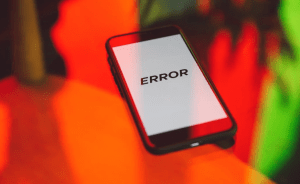

No Comentarios